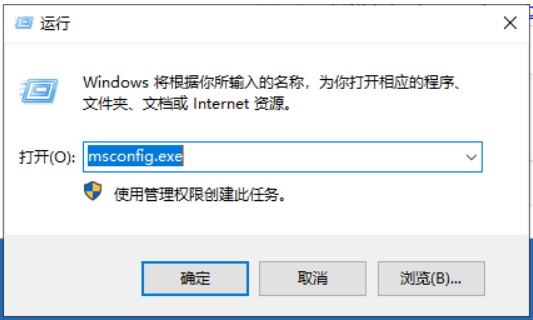
电脑是根据指令进行数据处理的电子设备,运算速度快,精确度高,逻辑运算能力强,存储容量大还具有记忆特性,它是我们现代生活中不可或缺的重要工具。下面,我就给大家介绍一下电脑如何进入安全模式
近来有不少小伙伴询问安全模式如何进入,大家都知道,在安全模式下查杀病毒,删除顽固文件,修复系统故障都是轻而易举的事儿。我给大家整理了进入安全模式的详细步骤,赶紧来瞧瞧吧
电脑如何进入安全模式
方法一、开机情况下进入安全模式
1、win+R快捷键打开运行窗口,输入“msconfig”,点击确定打开系统配置窗口
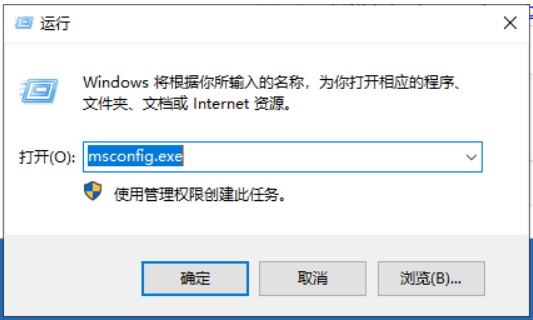
安全模式图-1
2、切换至"引导"选项,勾选“安全引导”,点击“确定”,重启电脑即可进入安全模式。想退出安全模式的话,使用同样的方法,取消安全引导即可
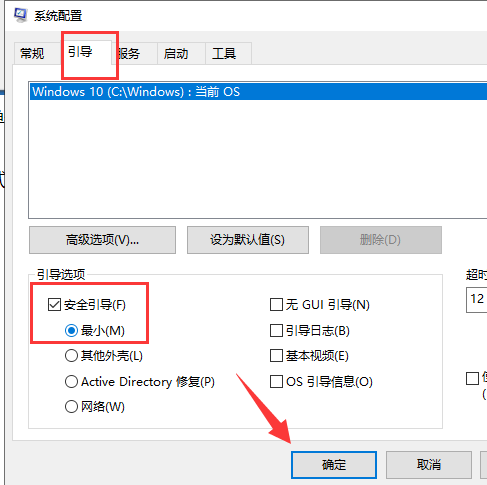
安全模式图-2
按下开机键,然后立即不停的点击F8键,打开系统多操作启动菜单使用方向键选择安全模式回车即可进入
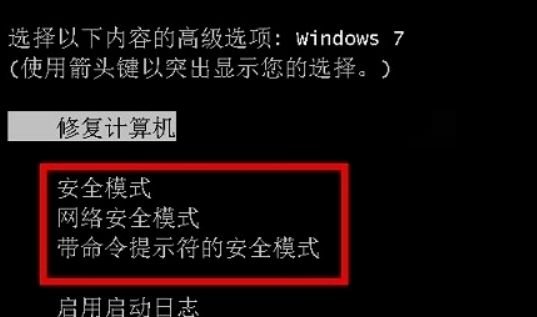
电脑进入安全模式图-3
以上就是电脑进入安全模式的方法了,学会了就赶紧动手试试吧






 粤公网安备 44130202001059号
粤公网安备 44130202001059号